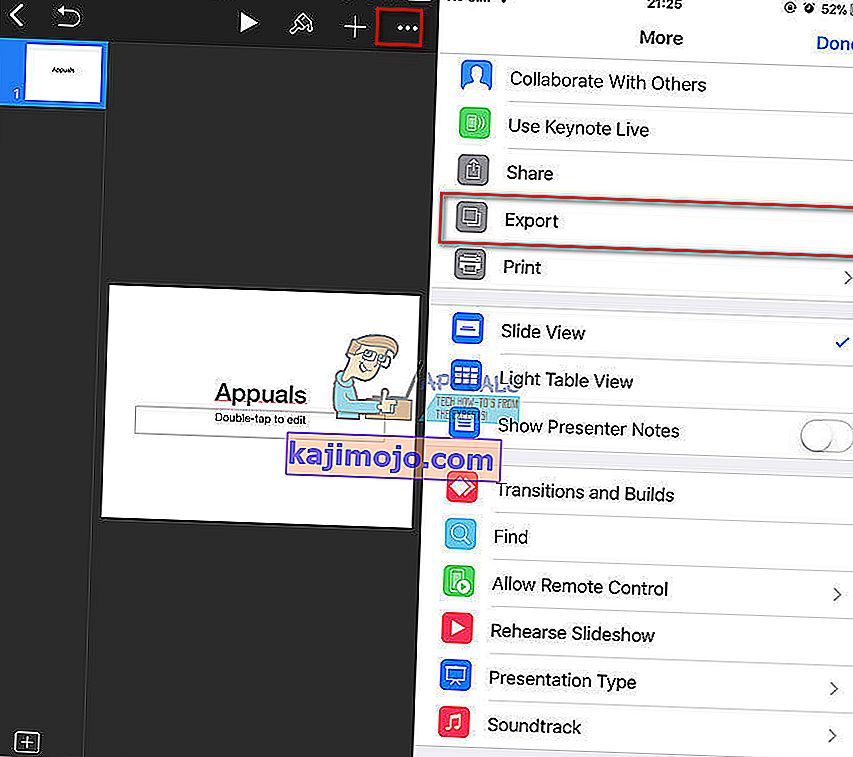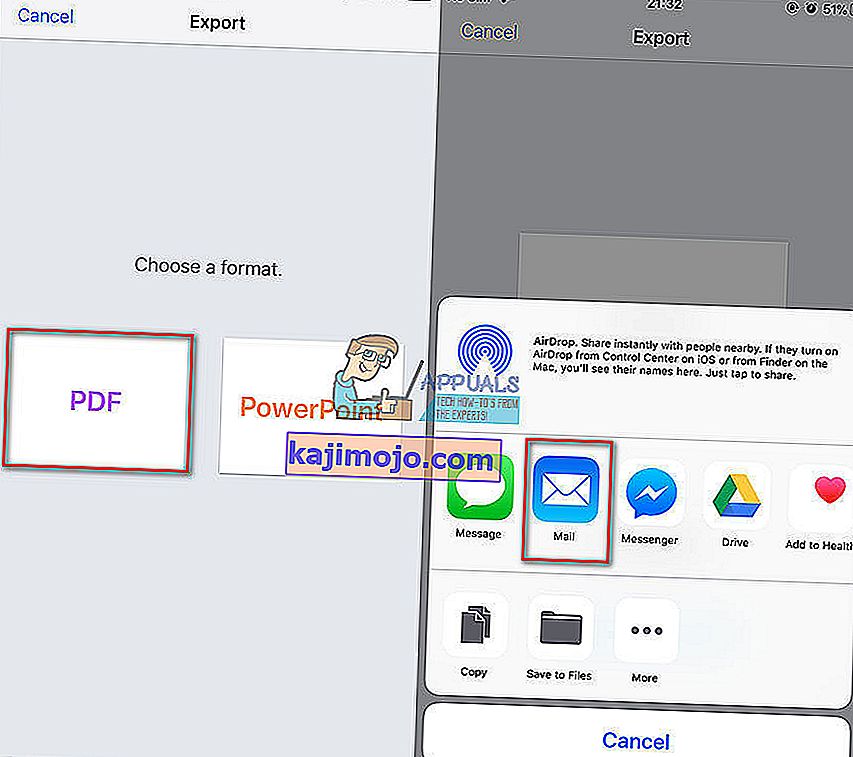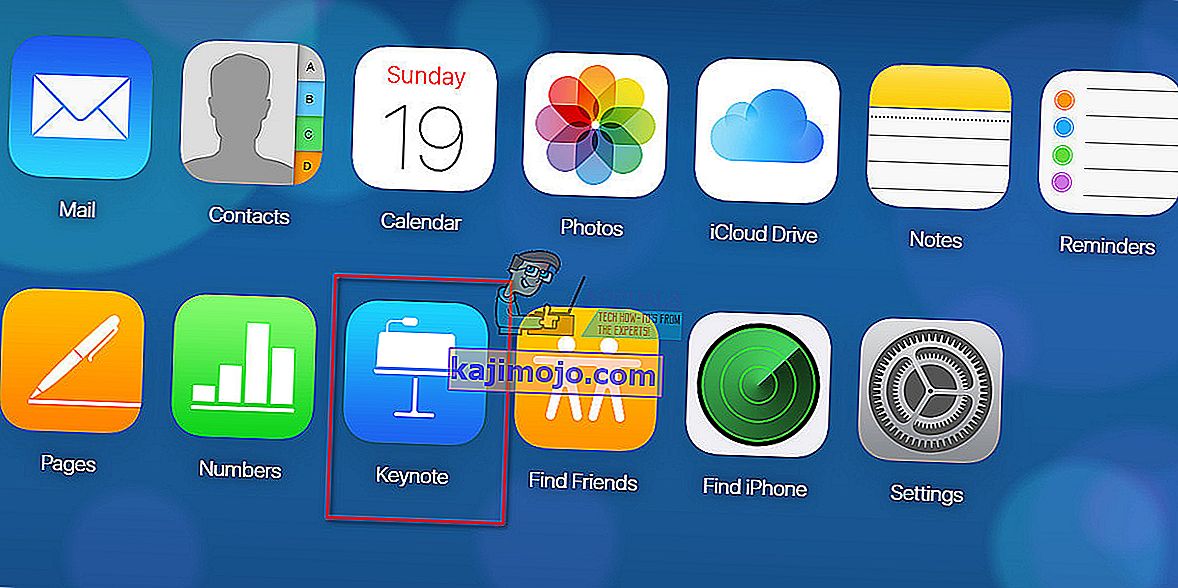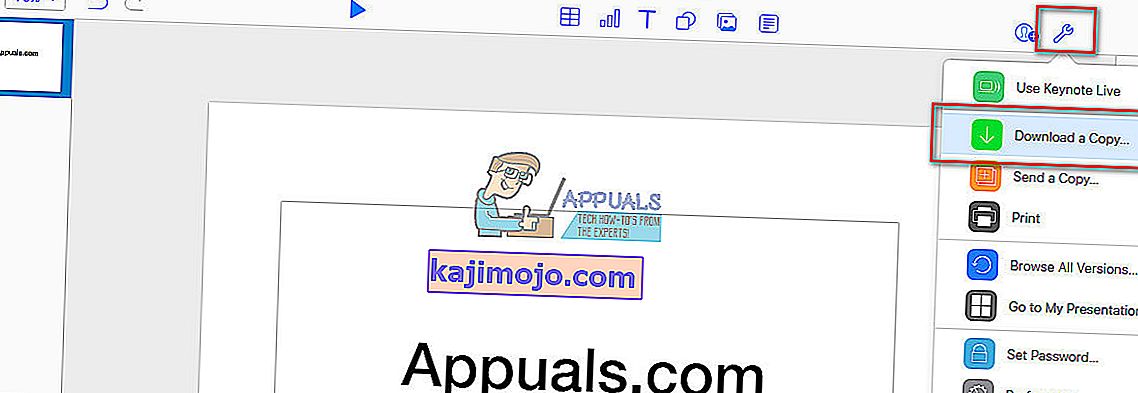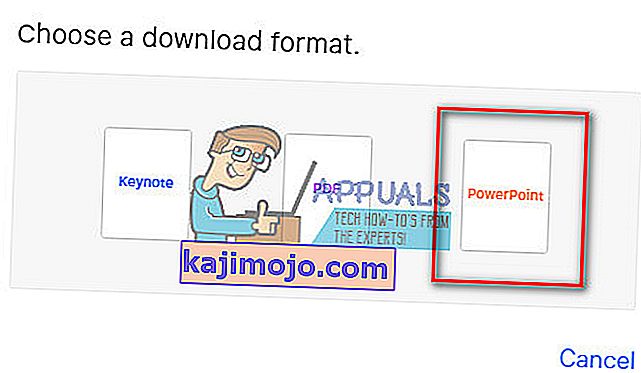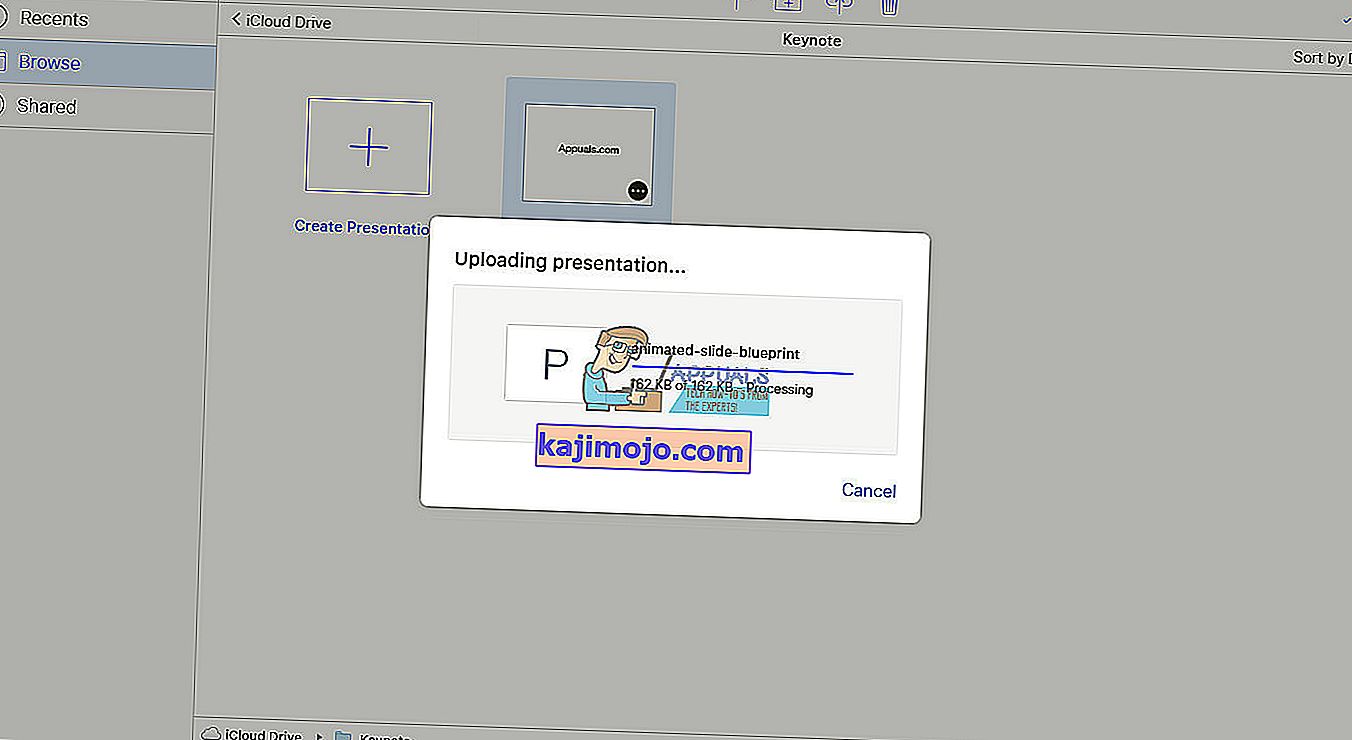Mac'lerimizde veya iPad'lerimizde Keynote ile sunular oluşturmak, evde veya hareket halindeyken gerçekten kullanışlıdır. Ancak daha sonra, bunları Powerpoint kullanarak işyerinde Windows PC'lerimizde açmak istediğimizde zor anlar yaşıyoruz.
Bazen tersi olur. İş arkadaşımızın veya ziyaret dersimizin bize gönderdiği Powerpoint sunumlarını iPad'lerimizde veya Mac'lerimizde Keynote'u kullanarak açmamız gerekiyor. Ek olarak, bazen Powerpoint sunumlarını Keynote'ta düzenlememiz gerekir.
Ne yapman gerekiyorsa, sana iyi haberlerim var. Bu makalede, Powerpoint kullanarak Windows PC'de Keynote (.key) dosyalarını açmanın kolay yollarını göstereceğim . Ayrıca burada, Powerpoint sunumlarını Keynote kullanarak macOS ve iOS'ta nasıl açacağınızı da öğrenebilirsiniz .
Apple'ın sunumlar için yazılımı olan Keynote, Mac'lerinizde ve iOS Aygıtlarınızda şaşırtıcı sunumlar oluşturabilir. İnsanlar Keynote'u kullanmayı seviyor çünkü sunumları Microsoft'un muadili Powerpoint'te oluşturulanlarla karşılaştırıldığında gerçekten öne çıkıyor. Tüm açılış sunuları .key uzantılarıyla Keynote formatında kaydedilir. Keynote bir Apple yazılımıdır ve yalnızca Mac'ler ve iDevices için mevcuttur. Yani, bunun Windows sürümü yok. Keynote, Keynote dosyalarını oynatmak için sahip olunması gereken bir özellik olduğundan, Windows kullanıcıları herhangi bir Keynote sunumunu oynatamaz. Ancak, bir Keynote sunusu oluşturduysanız ve bunu Powerpoint'e taşımanız gerekiyorsa, bunu yapabilirsiniz. Dönüştürme işlemi basittir ve Powerpoint kullanarak Windows'ta Keynote sunumlarını görüntülemenize, oynatmanıza ve düzenlemenize olanak tanır.

Bir Keynote Dosyasını PowerPoint Sunusuna Dönüştürme
Mac'te Keynote'u PowerPoint sunumlarına dönüştürün
- Click on File .
- Seç İhracat To .
- PowerPoint'i seçin .
İOS Cihazlarda Keynote'u PowerPoint sunumlarına dönüştürün
- Keynote, iken uzun - basında üzerinde Keynote sunumu ve tıklayın üzerindeki Share .
- Menüden Dışa Aktar'ı seçin.
- Dokunun üzerinde PowerPoint .
İCloud'da Keynote'u PowerPoint sunumlarına dönüştürün
- git için
- Bir Kopyasını İndir'i seçin.
- PowerPoint'i seçin.
PowerPoint'te bir Keynote (.key) dosyası nasıl açılır
Bir Keynote sunusu aldıysanız veya oluşturduysanız, bunlar PowerPoint kullanarak Windows'ta .key dosyasını görüntülemek ve düzenlemek için yapabileceğiniz yöntemlerdir.
- Keynote'u kullanırken, sunuyu .ppt veya .pptx uzantılı bir PowerPoint belgesine aktarabilirsiniz. Bunu yapmak için, Seç Dosya > İhracat için PowerPoint ve bu kadar. Keynote'u bir PowerPoint biçiminde aldınız.
- IDevice'inizde Keynote kullanıyorsanız, PowerPoint'e aktar seçeneğini kullanın. Sunuyu iPad'inizde oluşturun ve ardından doğrudan iPad'inizden bir PowerPoint dosyasına dönüştürülmüş iş hesabınıza e-postayla gönderin.
- Keynote yüklü bir iPad veya Mac'iniz yoksa ve bir Keynote sunumu aldıysanız, kişiden dosyayı bir PowerPoint sunumuna aktarmasını isteyin. Bundan sonra, Windows PC'nizde düzenleyebilmeniz için size .ppt veya .pptx dosyasını e-postayla göndermelerini söyleyin.
İPad'inizi Kullanarak Keynote Dosyasını PowerPoint Sunusuna Aktarma
İPad'inizde Keynote sunumları oluşturuyorsanız, dosyayı doğrudan e-postanıza PowerPoint biçiminde gönderebilirsiniz.
- Açık Keynote sizin üzerinde İDevice .
- Seç sunum vermek istediğiniz.
- Tap üzerinde 3 nokta menüsünde yer üst sağ köşedeki ve Dışa Aktar'ı seçin .
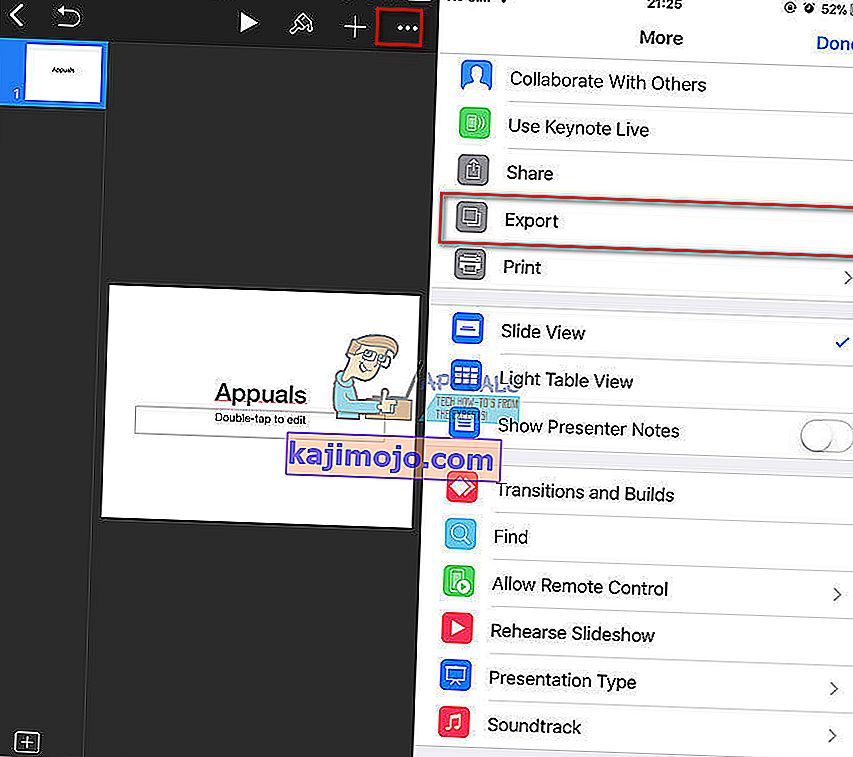
- PowerPoint'i seçin .
- Şimdi, dosyayı nasıl göndermek istediğinizi seçin . (Mail, Drive, DropBox vb. aracılığıyla)
- Bitirin gönderme işlemini .
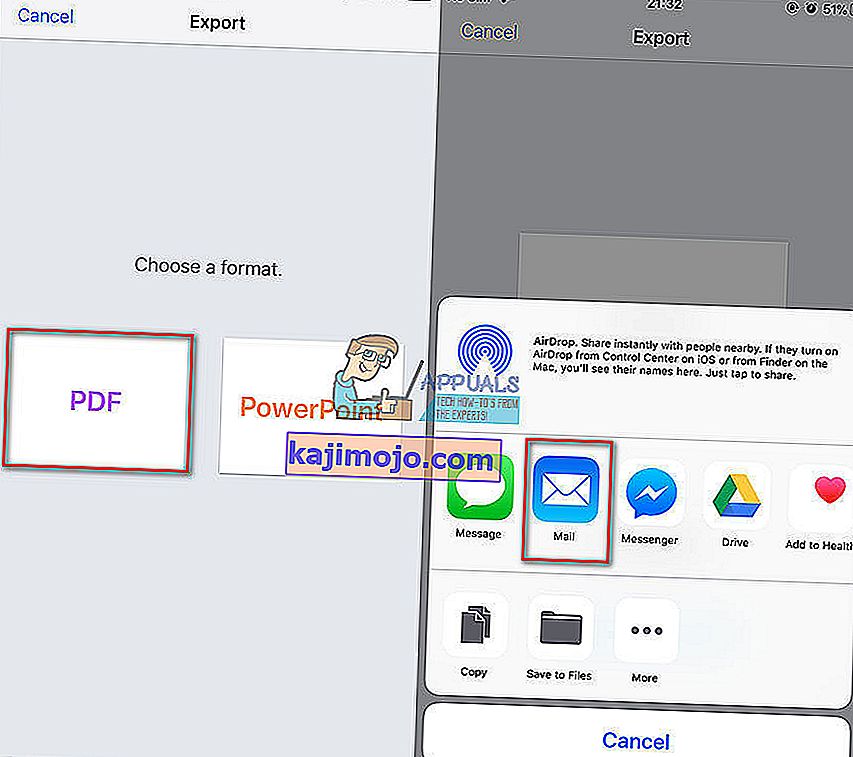
Not: PowerPoint'e aktarırken işlem, tanınmayan yazı tiplerini sistem tarafından tanınan yazı tipleriyle değiştirir. Ek olarak, Powerpoint, Keynote geçişlerinizi ve animasyonlarınızı Microsoft'un paletindeki benzerleriyle değiştirir.
İCloud'u kullanarak PowerPoint'te bir Keynote dosyası nasıl açılır
iCloud, kullanıcıları için oldukça kullanışlı bir hizmettir. Windows PC'nizin iWork kullanmasına izin verir. İCloud'da iWork kullandığınızda, tüm Keynote sunumlarınıza herhangi bir Mac veya PC web tarayıcısı üzerinden erişebilirsiniz . İCloud için Keynote, açılış dosyalarınızı internete bağlı herhangi bir Windows bilgisayardan açmanıza, düzenlemenize ve paylaşmanıza olanak tanır . Aygıtları başka işletim sistemleriyle de kullanabilirsiniz. İhtiyacınız olan tek şey internet erişimi ve bir web tarayıcısıdır.
İCloud için Keynote'u kullanmak için iCloud.com'da oturum açın ve iCloud hesabınızın iCloud Drive'ı kullandığından emin olun. Bu şekilde, iCloud için Keynote .ppt ve .pptx dosyalarını indirebilecektir.
İCloud için iWork kullanarak Keynote'u PowerPoint Sunumlarına Dönüştürme
- Git için com.
- Yap senin kullanarak Apple ID ve şifre . Oluşturma bir Apple kimliği bir tane yoksa.
- İCloud yılında açmak Keynote .
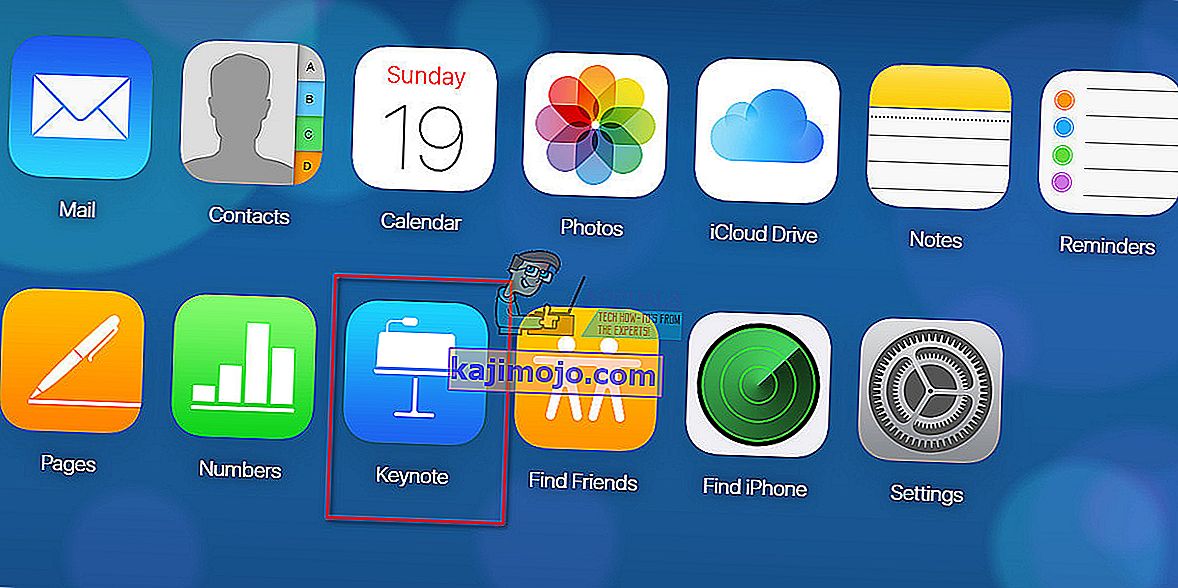
- Click on yükle düğmesi ve seçmek senin Keynote sunumu .

- Sununuza çift tıklayın .
- Simgeye tıklayın ve Bir Kopyasını İndir … öğesini seçin .
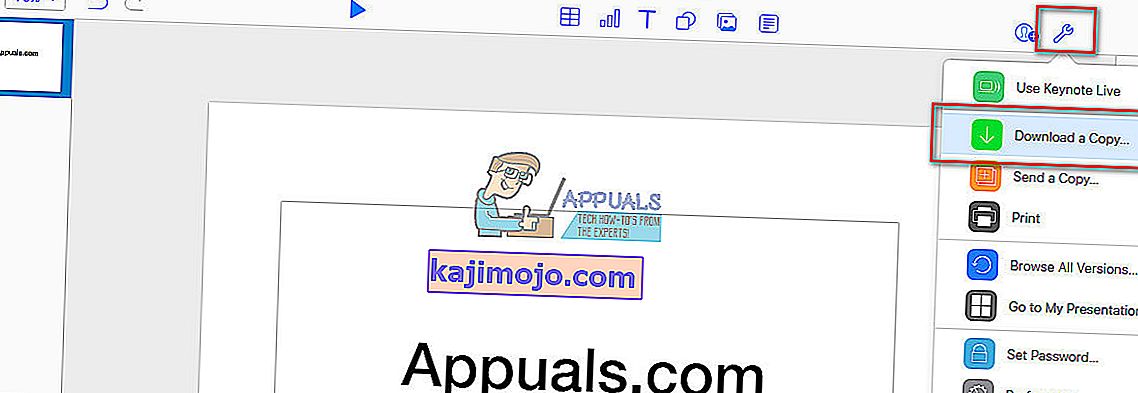
- PowerPoint'i seçin .
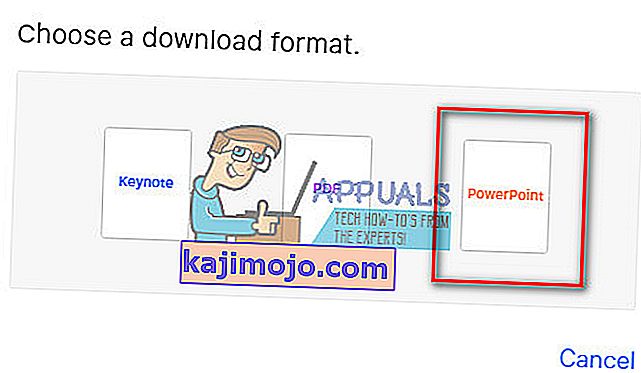
Dosyayı indirdikten sonra, Windows PC'nizdeki diğer PowerPoint sunumları gibi açın. Ve daha da kullanışlı olan şey, dosyayı düzenlemeyi bitirdikten sonra aynı iCloud aracını kullanarak sunumunuzu tekrar Keynote dosyasına dönüştürebilirsiniz.
İCloud'u Kullanarak Ana Notlar Nasıl Sunulur
iCloud, herhangi bir dosyayı indirmeden veya dönüştürmeden herhangi bir Keynote sunumunu sunma seçeneği sunar. Basit. Sadece internet erişimine ve bir web tarayıcısına ihtiyacınız var.
- Tercih ettiğiniz tarayıcınızı açın .
- Gezinin için com .
- Keynote'u açın .
- Aç sunumunuzu ve tıklayın üzerindeki Oynat düğmesinin . Bu kadar.
Ek olarak, iCloud, indirme gerektirmeden sunumlarınızı çevrimiçi düzenlemeye izin verir.
Yazı Tiplerine Dikkat Edin
İCloud'da Keynote'u kullanırken, yerel Mac yazı tiplerinizin kullanılamayacağını unutmayın. Bu nedenle, sunumunuzu Mac için Keynoter veya iCloud'da oluştururken, hem iCloud'unuzun hem de bilgisayarınızın paylaştığı sistem yazı tiplerini seçtiğinizden emin olun. Yerel yazı tiplerini eklerseniz, iCloud bunları sistem yazı tipleriyle değiştirir. Ayrıca, internet bağlantınıza bağlı olarak, iCloud'da Keynote kullanırken bazı animasyonlar sorunsuz bir şekilde oynatılamayabilir.
Bununla birlikte, animasyonlar ve yazı tipleri konusunda endişeleriniz varsa, dosyayı bir QuickTime filmi olarak kaydedebilirsiniz. Aynı efektleri ve yazı tiplerini bu şekilde koruyacaksınız. Bu yöntemi kullanıyorsanız, sunumunuzun yalnızca bir şeyi değiştirme veya düzenleme seçenekleri olmadan görüntülenebileceğini unutmayın. Ayrıca, kullandığınız Windows PC'de Quicktime'ın kurulu olduğundan emin olun.
İPad Kullanarak Keynote Sunumlarını Gösterme
Bir iPad'iniz varsa, Keynote dosyalarınızı iş toplantılarında, sınıfta ve hatta daha büyük sunumlarda oynatmak için kullanabilirsiniz. Büyük bir ekran veya projektör kullanıyorsanız, iPad için uygun projektör girişini kullanmanız gerekir. İPad'in ekrana veya projektöre bağlanması için bir Lightning-VGA dönüştürücüsüne de ihtiyacınız var . Sunumlar söz konusu olduğunda iPad'lerin ek avantajları vardır. Keynote slaytlarının hemen üstünde kolay ekran üstü açıklamalara sahiptirler.

PowerPoint'i Keynote Sunumlarına Dönüştürmek mi İstiyorsunuz? İşte nasıl
Microsoft PowerPoint sunumunuzu Keynote'a aktarmak hiç bu kadar kolay olmamıştı. Keynote artık birçok PowerPoint özelliğini destekliyor. PowerPoint sunumlarında yorum yapmak, koşullu biçimlendirme gerçekleştirmek ve hatta kabarcık grafikler oluşturmak için kullanabilirsiniz.
Keynote, PowerPoint sunumlarını görüntülemeyi ve düzenlemeyi süper basit hale getirir. Sadece , Mac bilgisayarınızdaki Keynote yazılımı açmak varolan bir dosyayı içe seçin ve PowerPoint sunumuna gezinmek . .Ppt ve .pptx dosya uzantılarını açabilirsiniz.
İCloud için Keynote Kullanarak PowerPoint Dosyası Nasıl Açılır
- Aç sizin web tarayıcısı , tip com ve giriş sizin ile Apple ID .
- Keynote'u açın .
- Drag içine PowerPoint sunusu Keynote da olabilir You tıklayın yükleme düğmesini ve seçim dosyayı yüklemek istediğiniz.
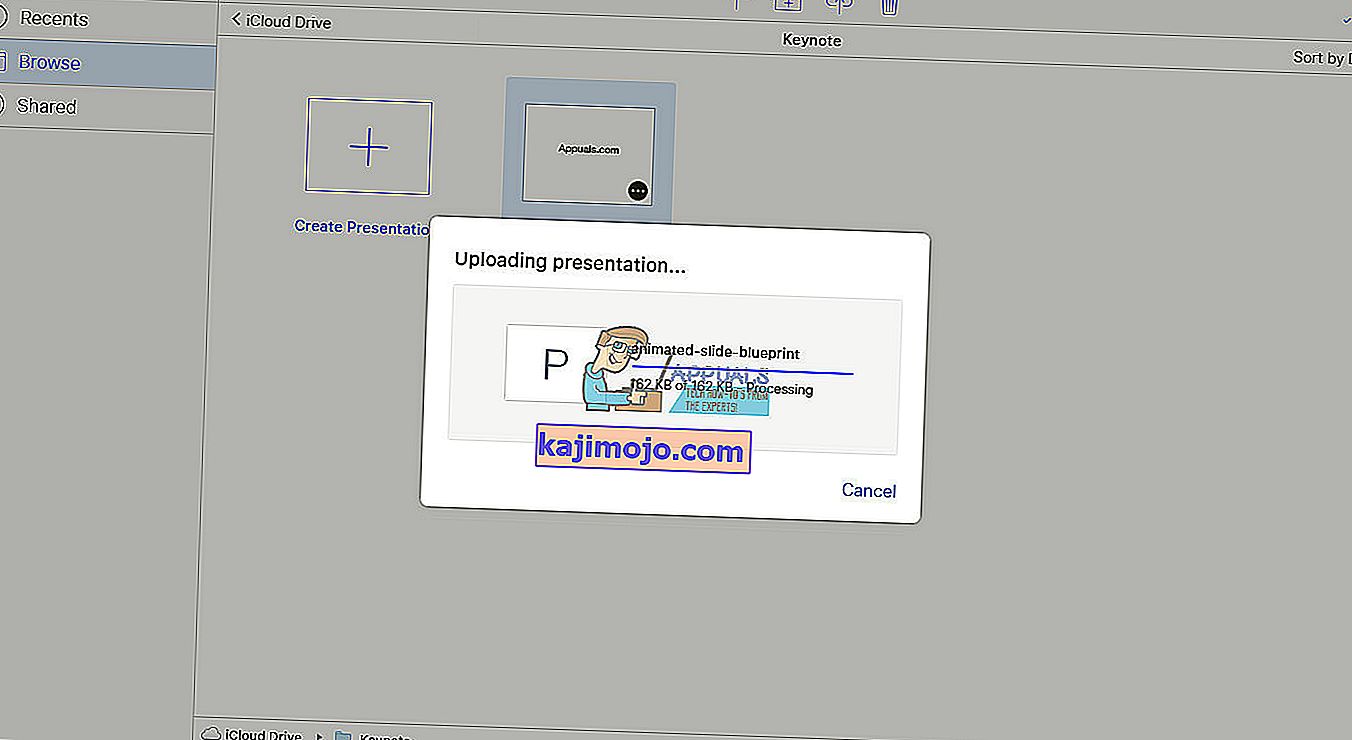
- Bekle sizin süre PowerPoint sunusu yüklenirken üzerine iCloud .
İPad'inizde PowerPoint Sunusu Nasıl Açılır
- Gönder sizin PowerPoint sunumu sizin için iPad . (İCloud, Google Drive, Dropbox'a yükleyin veya e-postanıza gönderin)
- Bulun eki Eğer sadece üzerinde gönderdik iPad ve açmak onu .
- Dokunun üzerine Hisse düğmesi ve seçmek Kopyala için Keynote .
- Sizin iPad otomatik olacak dönüştürmek ve içe dosyayı Keynote .
Sunu açıldıktan sonra, dosyanın en son Keynote sürümünden farklı bir uygulamada düzenlendiğini belirten bir mesaj alabilirsiniz. Ayrıca, Keynote'un sunumların bazı yönlerini desteklemediğini söyleyebilir. Ve son olarak, Keynote, animasyonlar veya yazı tipleri gibi şeyler için yapabileceği herhangi bir değişiklik için size bilgi verecektir.
Son sözler
Keynote ve PowerPoint sunumlarını hem Mac hem de PC'de açma ve düzenleme seçeneğine sahip olmak, birçok durumda kullanışlıdır ve gereklidir. Her iki dünyanın da, Apple'ın Keynote'undan ve Microsoft'un PowerPoint'inden en iyi şekilde yararlanmak için bu yöntemleri kullanın.